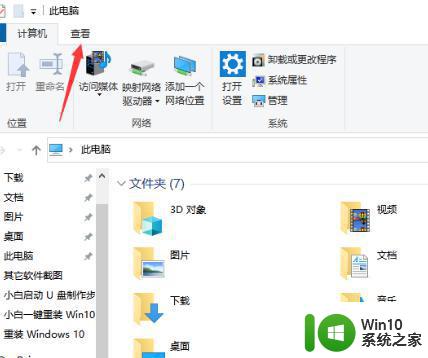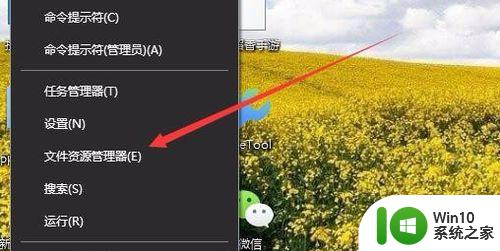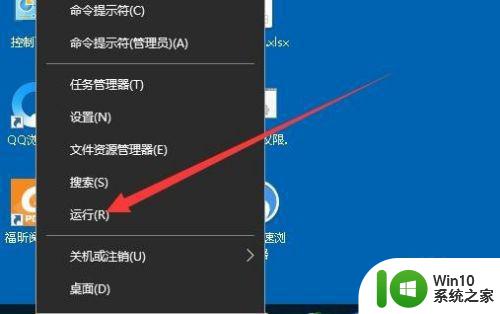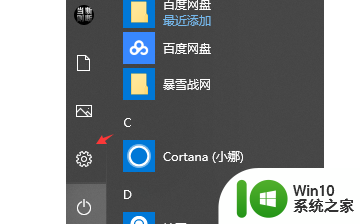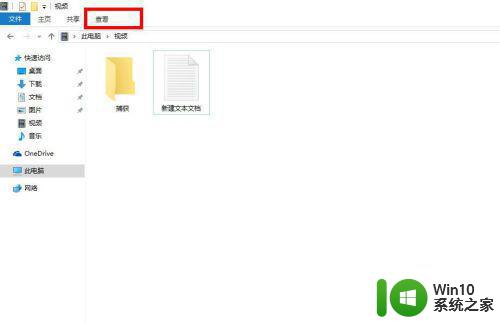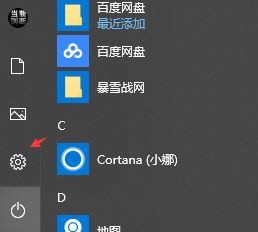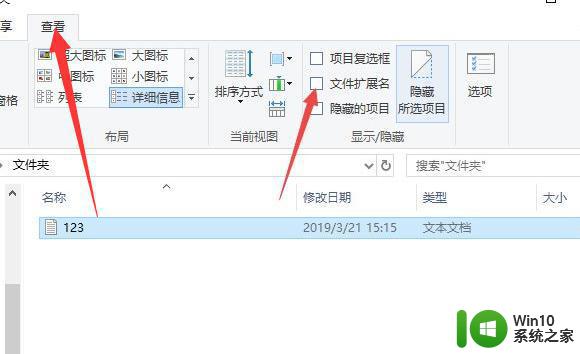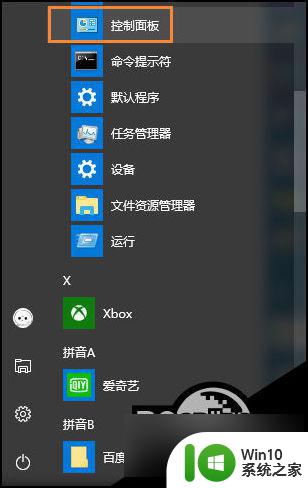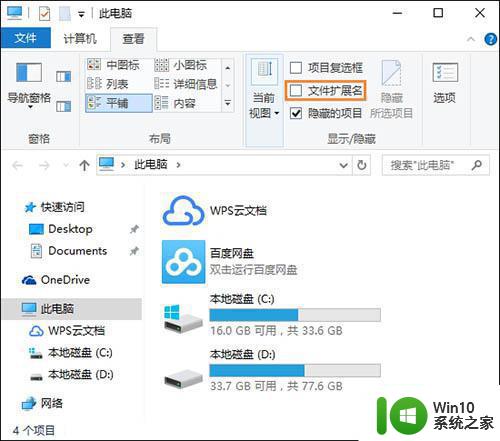win10怎样更改记事本后缀名 win10修改记事本扩展名的步骤
更新时间:2023-02-07 09:36:21作者:cblsl
我们都知道win10系统中,是内置有记事本的,可以让我们简单记录一些文件,通常记事本扩展名是txt,但是有时候因为一些原因需要更改后缀名,那么要怎样进行更改呢?其实方法并不难,想知道的用户们可以跟着小编的步伐一起来看看win10怎样更改记事本后缀名。
具体方法如下:
1、打开桌面上的“这台电脑”(只要开启文件资源管理器都可以),在查看选项卡勾选“文件扩展名”选项显示文件后缀。
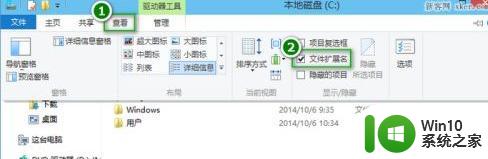
2、右键点击要修改后缀名的文件,选择“重命名”。
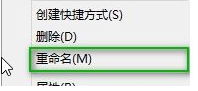
3、选中点(.)后面的文本,修改为新的后缀名。比如把"txt"改成"jpg",修改完后在其他地方单击鼠标或者按下回车键(Enter)。

4、弹出的重命名警告窗口选择“是”即可。
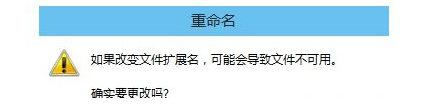
关于win10修改记事本扩展名的步骤就给大家讲述到这边了,还不知道如何修改的用户们可以按照上面的方法来操作,相信可以帮助到大家。